Синій екран смерті Windows 7
Синій екран смерті Windows 7 (англ. варіант вимовляється як Blue Screen of Death або BSoD) – це повідомлення про критичні помилки операційних систем, що виводиться системою, через які подальше продовження роботи неможливо і ПК перезавантажується, не зберігши даних.
Установки Windows 7 для роботи з BsoD
Синій екран смерті виводиться через неполадки у встановленому устаткуванні або при збоях у програмному забезпеченні (зазвичай драйверів). На блакитному тлі з'являються літери білого кольору, що пояснюють причини збою. Основним завданням користувача є правильне тлумачення абзаців, написаних великим шрифтом з пробілами, виконаними нижнім підкресленням і з зірочок. Наприклад:
*** STOP: 0x0000007B ([параметр 1], [параметр 2] , [параметр 3], [параметр 4])
INACCESSIBLE BOOT DEVICE
Setup має в своєму розпорядженні fatal errors, які вирішують це з початком.
Contact your products support representative. Following status will assist them in diagnosting the problems.
(0x4, 0x1, 0, 0)
Power down or rebooting your computer now. Setup cannot continue.
Системна помилка «Stop 0x0000007B» виводиться за таких несправностей:
- Необхідний контролером завантаження драйвер не налаштований на запуск під час завантаження
- Пошкодження драйвера контролера завантаження
- Ушкодження ключів реєстру Windows 7 контролюючих способи завантаження драйверів пристрою
Щоб встановити джерело появи синього екрана смерті, можна сфотографувати його. Але не завжди під рукою є фотоапарат. Тому відключаємо перезавантаження в авторежимі і включаємо запис дампів.
- Клацніть праву кнопку миші на іконці «Мій комп'ютер», вибираючи «Властивості»
- Ліворуч будуть «Додаткові параметри системи»
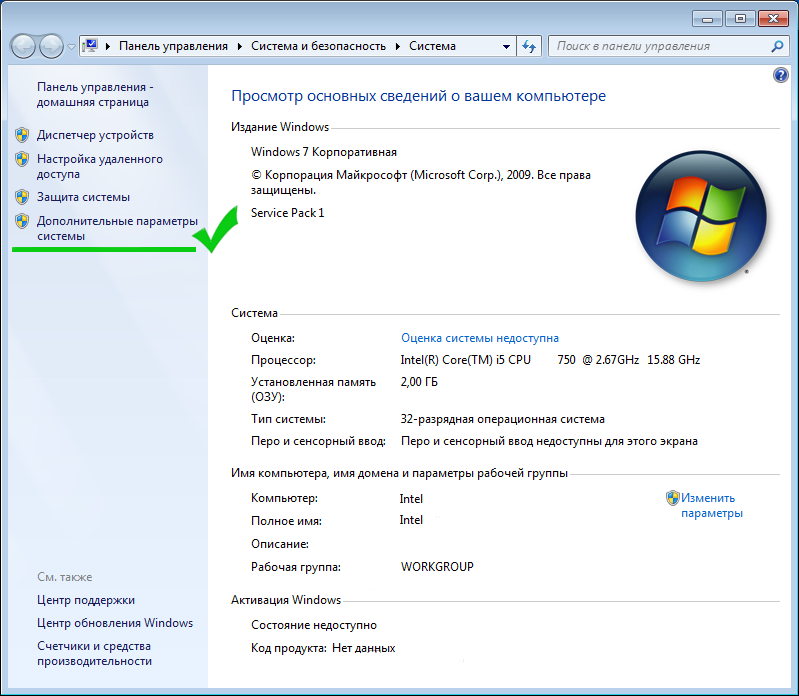
- Перейдіть на вкладку «Додатково»
- У пункті "Відмова системи" встановлюємо "чекбокс" для параметра, що відповідає за запис подій у системний журнал і знімаємо для параметра, що виконує автоматичне перезавантаження
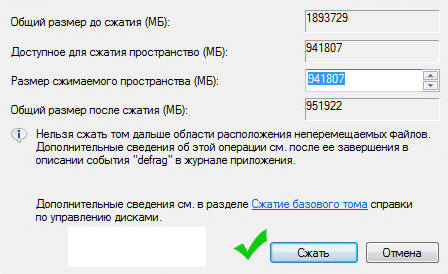
Дамп пам'яті є образом вмісту пам'яті на конкретний час. У той час, коли виникає синій екран смерті, Windows 7 не автоматично перезавантажуватиметься і в комп'ютері збережеться «дамп», що містить інформацію про помилку.
Будь-який синій екран смерті Windows 7 надасть вам код помилки в шістнадцятковому коді. Наприклад, помилка INACCESSIBLE_BOOT_DEVICE відповідає коду 0x0000007B. Використовуючи це значення, ми ідентифікуватимемо помилку, ввівши його в будь-який з відомих пошукових систем. Потім, виконуючи інструкції, зазначені у статтях, усуваємо джерело появи помилки.
Використання спеціальних діагностичних утиліт
У швидкій діагностиці синіх екранів смерті Windows 7 дуже допомагає програма Blue Screen View. Вона сама вивчить міні-дампи та покаже їх повний список, включаючи всі подробиці виникнення критичної помилки.
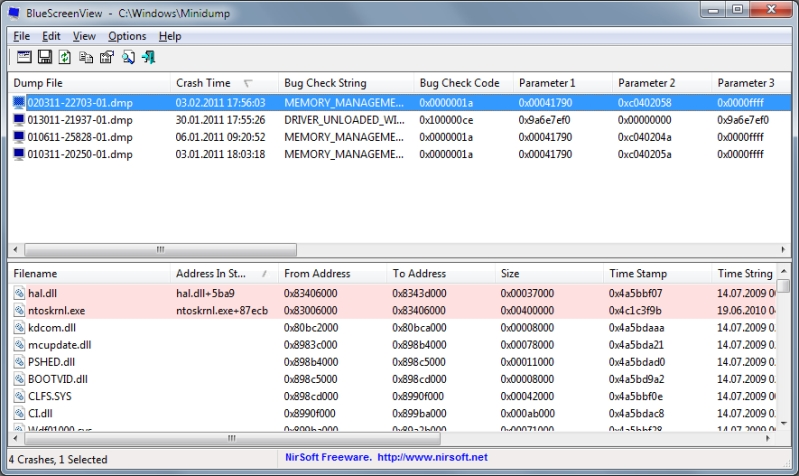
Програма Blue Screen View відображає розшифроване ім'я продукту з його описом, версією та розрядністю. Кожна подія проглядається в окремому вікні звіту. Дані можна експортувати в текст або файл *.html (з цими збереженими файлами можна звернутися для консультації до знайомого комп'ютерника).
Додаток не залишить слідів у системі, максимально просто у користуванні та видає величезний обсяг корисної інформації.
Як усунути синій екран смерті Windows 7?
Розібравши корпус системного блоку, очистіть його від пилу та сторонніх предметів.
![]()
Змініть елемент живлення у материнській платі. Після цього запустіть комп'ютер і попрацюйте деякий час.

Якщо помилки з'являються знову - дотримуйтесь подальших інструкцій.
Причинами появи синього екрана смерті Windows 7 можуть бути:
- Проблеми з драйверами
- Помилки у програмному забезпеченні
Розглянемо їх детальніше.
Несправності у встановленому устаткуванні
Однією з найпоширеніших причин виведення синього екрана смерті є помилки, що з'являються в оперативній пам'яті. Необхідне її тестування спеціальними утилітами.
Трапляються так само і несправності в роботі систем зберігання даних. Так би мовити, Ваш "хард" досяг пенсійного віку. Потрібно провести діагностику SMATR. Невелика кількість вільного простору також викликає синій екран смерті Windows 7.
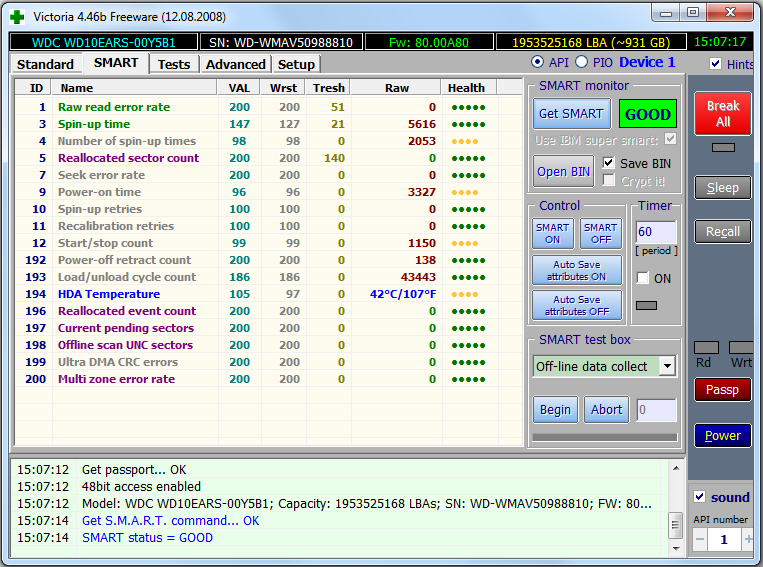
Якщо в ПК встановлені додаткові плати, їх також слід протестувати на стабільність роботи. Найпростішим способом дістати їх із системника і попрацювати без них деякий час. Якщо все OK, то проблема ідентифікована. Якщо ж ні – дістаємо наступний пристрій.
Оптимальним варіантом є підключення плати розширення до іншого роз'єму материнської плати.
Наступним кроком після тестування компонент дамо повне навантаження на систему.
Якщо комплектуючі проходять тест окремо, а при підключенні їх разом та подачі навантаження настає збій – причина в блоці живлення. Необхідно поставити БП потужніший. Також не зайвим буде замір температур «девайсів».
На додаток до вищезазначеного від'єднайте всі роз'єми пристроїв у системному блоці та підключіть їх знову. Згодом можливе окислення контактів та нестача живлення для роботи пристрою.
На момент проведення тестів BIOS бажано скинути в дефолтні налаштування.
Проблеми з драйверами
Виходячи зі статистики запитів пошукових систем, драйвера є основною причиною появи синього екрана смерті Windows 7.
Якщо код помилки вказує на ймовірну причину в драйверах - потрібна їхня переустановка. Для початку деінсталюйте стару версію, а потім поставте нову, завантаживши її на сайті розробників Вашого пристрою.
Повне видалення драйвера здійснюється через "Диспетчер пристроїв" у Windows 7. Потрібно лише вибрати "девайс", натиснути на ньому правою мишкою, вибираючи "Властивості", а потім у вкладці "Драйвер" натисніть "Видалити".
Якщо нові драйвера не знайшлися, поставте їхню стару версію. Також необхідно протестувати на сумісність обладнання зі встановленою Windows 7. Якщо воно несумісне, то доведеться або змінювати його або ставити більш ранні версії ОС.
Програмне забезпечення
 Із встановленим софтом можуть бути такі ж проблеми, як із драйверами. Для початку деінсталюйте підозрілу програму та попрацюйте без неї деякий час. Якщо помилка не з'являється - йдіть на сайт розробників та завантажуйте нову версію.
Із встановленим софтом можуть бути такі ж проблеми, як із драйверами. Для початку деінсталюйте підозрілу програму та попрацюйте без неї деякий час. Якщо помилка не з'являється - йдіть на сайт розробників та завантажуйте нову версію.
Також важливе значення має установка важливих оновлень Windows 7.
Також, одним із джерел появи критичних помилок є інсталяція відразу кількох антивірусних додатків на один комп'ютер. Категорично не рекомендую робити це!
Найпоширеніші помилки синього екрана смерті
** KMODE EXCEPTION NOT HANDLED - процес режимів ядра робить спроби виконати неприпустимі чи невідомі процесору інструкції. Виникає при апаратній несумісності заліза, несправності обладнання, помилками в драйвері або системній службі.
** NTFS FILE SYSTEM – відбувається збій під час виконання коду драйверів файлової системи ntfs. Порушено цілісність даних на дисках. Причина – збійний кластер на «харді» або пошкоджений драйвер IDE, можливо SCSI.
** DATA BUS ERROR – помилки в парності оперативної пам'яті. Причиною цього є несправне обладнання або його несумісність. Наприклад, збій у мікросхемах кешу L2 (другого рівня), у пам'яті відеокарти. Також це може пов'язано з працюючими некоректно або неправильно налаштованими драйверами, збоями дисків.
IRQL NOT LESS OR EQUAL - процес, що використовується режимами ядра, намагається звертатися до областей пам'яті, використовуючи занадто високий рівень доступу IRQL (Interrupt Request Level), що є неприпустимим. Також можуть бути причини в помилках драйвера, системних службах, базовій системі вводу-виводу або несумісністю драйверів, служб, встановленим програмним забезпеченням (таким, як антивірус).
** PAGE FAULT IN NONPAGED AREA - відсутність запитуваних даних у пам'яті (наприклад, система неспроможна визначити необхідні файли у файлі подкачки). Зазвичай, помилка натякає на збій устаткування чи його дефект, руйнування файлової системи чи помилки у системних службах.
** KERNEL STACK INPAGE ERROR - запитувана сторінка пам'яті не може бути прочитана з файлу підкачування. Причина - дефекти секторів файлу віртуальної пам'яті, можливі збої в контролерах жорстких дисків, брак вільного місця на "харді" або його неправильне підключення, конфлікти переривання, несправність ОЗУ, шкідливі програми.
** MISMATCHED HAL - ядро та рівень апаратних абстракцій системи не відповідають типу Вашого комп'ютера. Це найчастіше пов'язано з тим, що систему з одним процесором ставлять другий, забувши руками оновити ядро.
** KERNEL DATA INPAGE ERROR - невдала спроба читання у фізичну пам'ять запитуваної сторінки даних. Можлива причина - дефект сектора файлу віртуальної пам'яті, збій у контролері жорсткого диска, збої в “оперативці”, шкідливе програмне забезпечення.
** INACCESSIBLE BOOT DEVICE - неможливість отримати доступ до системного розділу при завантаженні Windows 7. Це найбільш поширений збій (код 0x0000007B), причин якого може бути достатньо:
- несправність завантажувального диска або його контролера
- проблема сумісності встановленого обладнання
- вірус, розміщений у завантажувальному секторі
- помилки файлової системи, наприклад, у Partition Table (таблиці розділів)
- пошкоджено або відсутній файл, необхідний для завантаження (наприклад, NTLDR)
- драйвер контролерів жорстких дисків відсутній або не відповідає встановленому обладнанню
- включений в базовій системі введення-виводу режим DMA
- у CMOS Setup увімкнено режим зміни літер дисків (параметр DRIVE SWAPPING)
- дисковий контролер конфліктує під час розподілу ресурсів з іншими пристроями
- пошкоджено дані про драйвери, що підвантажуються (помилки системного реєстру)
- система інстальована в розділ за межами перших 1024 циліндрів
- помилки у системному файлі boot.ini
** UNEXPECTED KERNEL MODE TRAP - фатальна помилка (як поділ на 0) або ядро не підтримує пастку. Викликана несправністю встановленого обладнання чи збоєм у програмному забезпеченні.
** STATUS SYSTEM PROCESS TERMINATED - служба, що працює в режимі користувача, зазнала збою, який виник через некоректну роботу прикладної програми, драйвера або сторонньої системної служби.
** STATUS IMAGE CHECKSUM MISMATCH – файли системних бібліотек пошкоджені або видалені. Причина цього – збій у файловій системі чи випадкове видалення системних файлів.



